win10正式版启动黑屏时间长处理方法
时间:2021-05-12作者:xinxin
由于win10系统功能非常强大,因此越来越多的用户开始使用上win10正式版系统,然而时间一长,难免会遇到一些异常情况,其中有用户在启动电脑时黑屏时间总是非常的长,这让许多用户都很是不习惯,面对这种情况应该怎么处理呢?下面小编就来教大家win10正式版启动黑屏时间长处理方法。
具体方法:
1、右键单击此电脑,选择属性,如下图所示
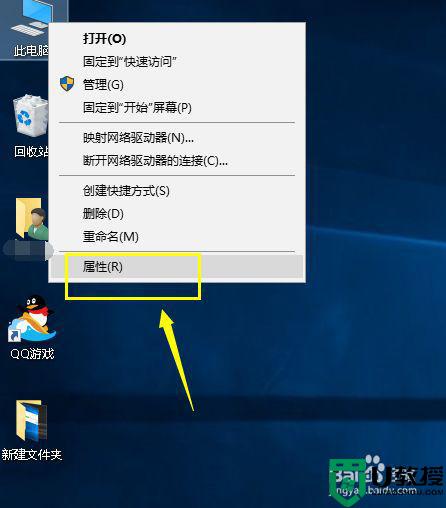
2、在属性界面点击控制面板,如下图所示
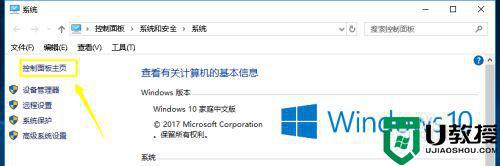
3、在控制面板选择硬件与声音,如下图所示
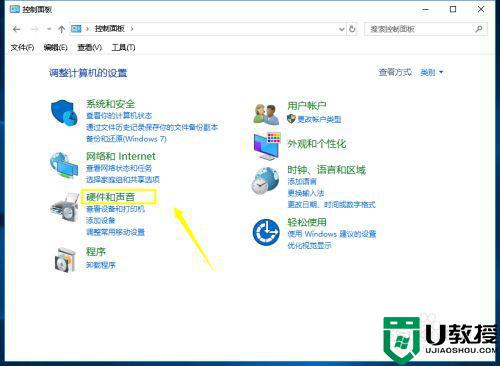
4、点击电源选项下的更改更改电源按钮的功能,如下图所示
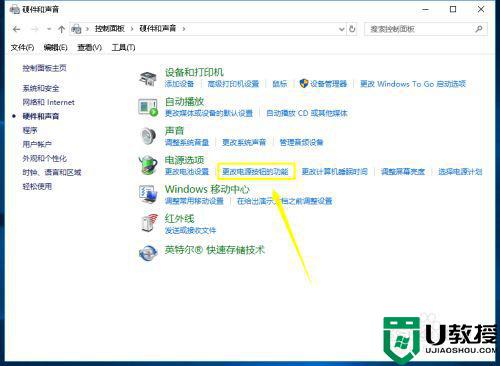
5、点击更改当前不可用的设置,如下图所示
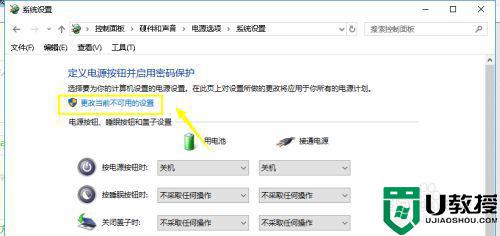
6、勾选快速启动,点击保存修改,重新启动,你会发现系统20S肯定起来了,如下图所示
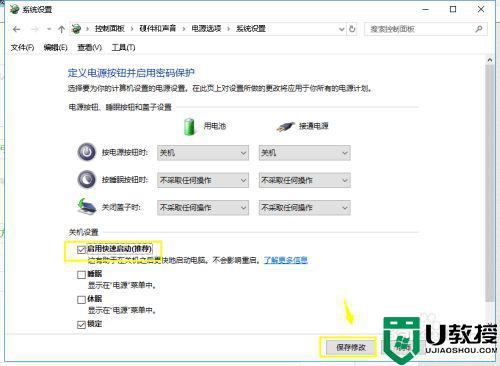
7、我们按win+R调出运行,输入msconfig,然后点击确定按钮,如下图所示
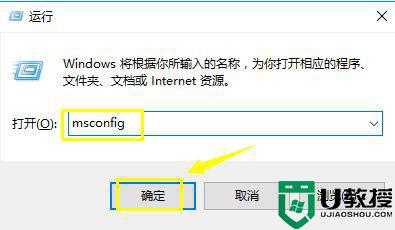
8、在启动界面,勾选有选择的启动,点击确定按钮,下次你会发现启动进一步加快了,如下图所示
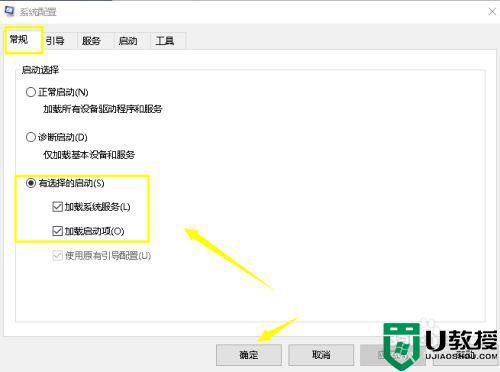
上述就是关于win10正式版启动黑屏时间长处理方法了,碰到同样情况的朋友们赶紧参照小编的方法来处理吧,希望能够对大家有所帮助。

